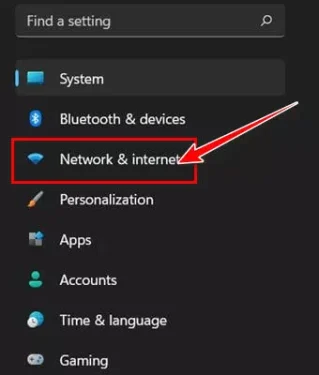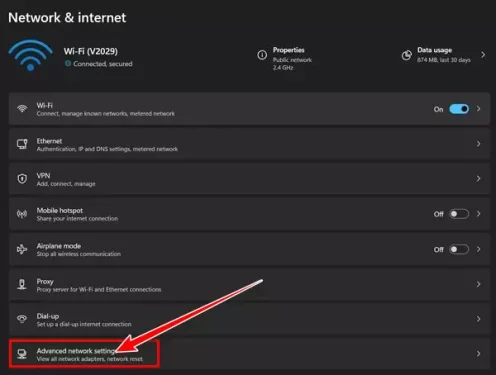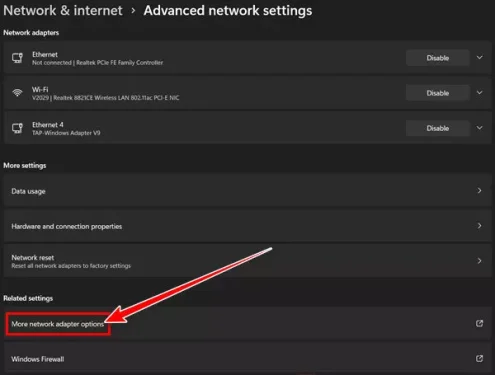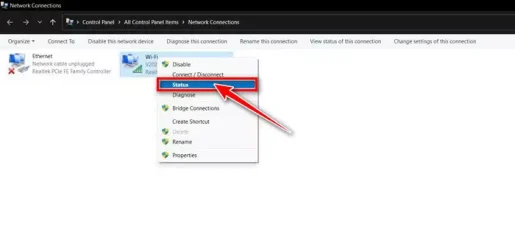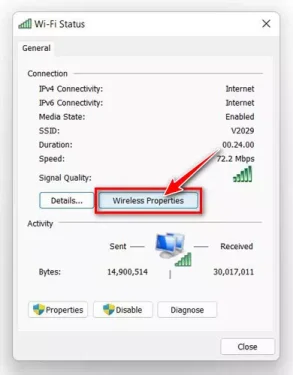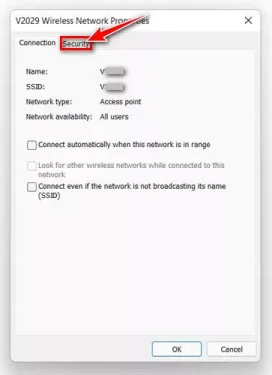Ось як переглянути пароль Wi-Fi або англійською мовою: Wi-Fi Internet, В операційній системі Windows 11 крок за кроком.
Після підключення комп’ютера Windows до мережі Wi-Fi мережевий пароль автоматично зберігається на пристрої. Це єдина причина, чому вам не потрібно вводити пароль щоразу, коли ви підключаєтеся до старої мережі Wi-Fi.
Коли ваш комп’ютер з Windows 11 під’єднано до мережі Wi-Fi, Windows 11 автоматично створює та зберігає новий профіль Wi-Fi. Він також містить профіль, який Windows 11 створює для мережі Wi-Fi, пароль та іншу інформацію та відомості про мережу Wi-Fi Wi-Fi Internet,.
Отже, якщо ви забули пароль мережі WiFi, до якої під’єдналися, ви можете легко відновити його. Так само дуже легко переглянути пароль підключеної в даний момент мережі Wi-Fi у Windows 11.
Отже, якщо ви шукаєте способи перегляду паролів Wi-Fi у Windows 11, то ви читаєте правильний посібник для цього в цій статті, ми збираємося поділитися з вами покроковим посібником про те, як переглянути та переглянути Паролі Wi-Fi в Windows 11. Давай дізнаємось.
Кроки для перегляду пароля Wi-Fi у Windows 11
У цьому методі ми будемо використовувати параметр «Мережа та Інтернет», щоб відобразити пароль підключеної в даний момент мережі WiFi. Тому виконайте ці прості кроки нижче.
- Натисніть кнопку меню меню Пуск (Start) у Windows, потім виберіть (Налаштування) досягати Налаштування.
Налаштування - Потім у програмі Налаштування торкніться (Мережа та Інтернет), щоб отримати доступ до параметра Мережа та Інтернет.
Мережа та Інтернет - Потім на правій панелі натисніть (Розширені налаштування мережі) що означає Опція розширених налаштувань мережі.
Розширені налаштування мережі - потім у Розширені налаштування мережі , Натисніть (Більше варіантів мережевого адаптера) що означає Більше варіантів мережевого адаптера які ви можете знайти під (Пов'язані Налаштування) що означає Пов'язані налаштування.
Більше варіантів мережевого адаптера - Це відкриється (Мережеві підключення) що означає Варіант підключення до мережі. Потім клацніть правою кнопкою миші на піктограмі Wi-Fi Internet, і виберіть (Статус) досягати Статус.
Статус - зробити через статус wifi , Натисніть (Властивості бездротового) що означає Опція бездротової функції.
Властивості бездротового - у варіанті Властивості бездротової мережі , натисніть вкладку (Безпека) що означає Захист або безпеки.
Безпека - потім у (Ключ безпеки мережі) що означає Ключ безпеки мережі , виберіть варіант (Показати символів) що означає Показати персонажів Щоб відобразити пароль мережі Wi-Fi.
Показати символів
Ось як ви можете побачити паролі Wi-Fi у Windows 11.
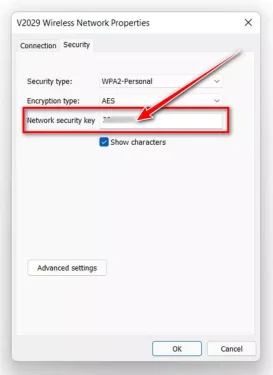
Вам також може бути цікаво дізнатися про:
- Змініть пароль Wi -Fi для маршрутизатора
- Як дізнатися пароль Wi-Fi за 5 кроків
- 10 найкращих додатків для підвищення швидкості Інтернету для телефонів Android
Сподіваємося, що наведені вище кроки дозволять вам навчитися легко переглядати паролі Wi-Fi у Windows 11. Поділіться з нами своєю думкою та досвідом у коментарях.